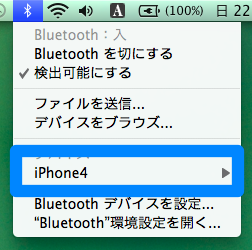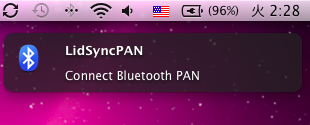OS X Mavericks対応のv0.8はこちら。
 ひとりぶろぐ » MacBookに3G/LTE通信機能が搭載されたらいいのにな。そんな願いにアプローチするLidSyncPAN
ひとりぶろぐ » MacBookに3G/LTE通信機能が搭載されたらいいのにな。そんな願いにアプローチするLidSyncPAN
MacBook Air 11インチいいですよね。
moyashiが史上最高に気に入ったコンピュータがMac Book Air 11インチです。使い勝手、デザイン、何もかもにほれぼれしてしまいます。
アップル (2010-10-21)
売り上げランキング: 11996
アップル (2010-10-21)
売り上げランキング: 17033
iPadに匹敵する携帯性と使い勝手を目の当たりにすると、こうも思うはずです。
「MacBook AirにWWANが搭載されていたら……」
そんな願いにユニークなアプローチをするのがLidSyncPANです。(続きは[MORE]から)
LidSyncPAN人柱版
LidSyncPANは人柱版です。人柱の覚悟の元に使ってください。
あなたは人柱ですね?[Y/y]
このSIMBL Plug-inは無保証ですし、大してテストをしていないので、これを使うあなたは漏れなくテスト要員です。
解説
LidSyncPANは、Mac OS X搭載機、主にMacBook AirのLid(蓋=液晶)開閉時にBluetooth PANを自動的に接続/切断するようにするために作ったSIMBL Plug-inです。
- MacBook Airを開く→Blutooth PAN接続
- MacBook Airを閉じる→Blutooth PAN切断
といった動作になるので、あたかもMacBook AirにWWANが内蔵されたかのようになります。
iPhoneのTetheringのBluetooth PAN待ち受けはほとんどバッテリに影響を及ぼさないので、iPhoneを常時Bluetooth PAN待ち受け状態にしておき、ポッケの中、カバンの中に入れておけば、MacBook Airの利用が快適になるでしょう。
SoftBankのiPhoneはTetheringが有効になりませんが、日本無線のiPhone4や、香港版などのSIM Free版iPhoneにdocomo SIMを組み合わせた環境では、Tetheringが使えることと思います。
※通信事業者との契約に則った利用をお願い致します
免責
自己責任でお使いください。契約違反のTetheringは、あなたの人生を狂わせるほどの通信料が課される結果を招く可能性があります。
履歴
- 0.8 2014.01.27 MacBookに3G/LTE通信機能が搭載されたらいいのにな。そんな願いにアプローチするLidSyncPAN
- 0.7 2011.05.27 ホットキーを選択可能に
- 0.61 2011.05.26 複数のデバイスとペアリングしている場合に、ペアリングしているデバイスの数ホットキーからのBluetooth PAN切断時にGrowlがポポポーンと表示されていたのを修正
- 0.6 2011.05.25 ディスプレイのオン/オフ判定をしくじってMac mini等で動かなくなっていたのを修正。WiFiの電源をトグルするホットキーCommand + Control + Oを追加
- 0.5 2011.05.25 液晶を閉じる際のGrowlを抑制。Growlの表示判定をミスって不必要なときに表示されていたのを修正。液晶を閉じている間のスリープからの自動復帰時のPAN接続を抑止
- 0.4 2011.05.24 ホットキーCommand + Control + PでBluetooth PANを接続/切断できるように。Growl対応
- 0.3 2011.05.23 初版
既知の不具合
動作確認環境
- Mac OS X 10.6.7 (Mac OS X 10.6以降対応)
- SIMBL 0.9.9
- iOS 4.2.1
ダウンロード
LidSyncPAN-0.8
LidSyncPAN-0.7.zip
LidSyncPAN-0.61.zip
LidSyncPAN-0.6.zip
LidSyncPAN-0.5.zip
LidSyncPAN-0.4.zip
LidSyncPAN-0.3.zip
インストール
- iPhone等をMacBook等とペアリングしてBlutooth PAN接続ができるようにセットアップ
- SIMBL ( http://www.culater.net/software/SIMBL/SIMBL.php ) をインストール
- LidSyncPAN.bundleを/ユーザ/あなたのユーザ名/ライブラリ/Application Support/SIMBL/Pluginにコピー
- LidSyncPanPref.prefPaneをダブルクリック、指示に従ってシステム環境設定にLidSyncPanPref.prefPaneをインストール(図α参照)
- LidSyncPANStartUp.appを実行(一度実行すれば、再起動するまで(ログアウトするまで?)有効)
図α:
一歩踏み込んだインストール
LidSyncPANStartUp.appを「システム環境設定>アカウント>自分のアカウント>ログイン項目」に入れておくと、いちいちLidSyncPANStartUp.appを実行する必要は無くなりますが、何か問題があったときに回避手段を設けておかないとやべえでしょう。
LidSyncPANStartUp.appをログイン項目に入れる場合は、/Applicationsなどにコピーしてから登録するといいかと思います。
旧バージョンから入れ替えの手順
- /ユーザ/あなたのユーザ名/ライブラリ/Application Support/SIMBL/Plugin/LidSyncPAN.bundleを入れ替え
- 新しいLidSyncPanPref.prefPaneをダブルクリック、指示に従ってシステム環境設定にLidSyncPanPref.prefPaneをインストール
- LidSyncPANStartUp.appを入れ替え(今のところ必要ありませんが、将来変更があるかもしれないので一応念のため)
- スキルに応じて以下の二つから一つを実行
- ターミナルから killall SystemUIServer を実行
- ログアウト→ログインを実行
- LidSyncPANStartUp.appを実行(LidSyncPANStartUp.appをログイン項目に入れており、なおかつログアウト→ログインを実行していれば不要)
設定
「システム環境設定>LidSyncPAN」から設定ができます。
LidSyncPANを有効にするには「LidSyncPANを有効にする」のチェックボックスをオンにします。
「Bluetooth PAN 接続対象メニュー名」には、ペアリング済みで、Bluetoothメニューに現れている接続対象にしたいデバイスのデバイス名を指定してください。
「Growlによる通知を有効にする」のチェックボックスをオンにすると、LidSyncPANによる接続/切断時にGrowlで告知をするようになります。
利用方法
特に問題が無ければ、Lid開閉時にBluetooth PANの接続/切断が自動的に行われるようになるはずです。
ホットキー
- Bluetooth PANの接続/切断をトグル: デフォルトはCommand + Control + P
- WiFiの電源をトグル: デフォルトはCommand + Control + O
ホットキーを使う場合は「システム環境設定>ユニバーサルアクセス>補助装置にアクセスできるようにする」をオンにする必要があります。
想定質問: ホットキーが無効なんですがバグですか?
ホットキーを使う場合は「システム環境設定>ユニバーサルアクセス>補助装置にアクセスできるようにする」をオンにする必要があります。
動作情報募集
動作情報を募集しています。
寄付
-
iPhone, OS X
ひとりぶろぐ » MacBookに3G/LTE通信機能が搭載されたらいいのにな。そんな願いにアプローチするLidSyncPAN